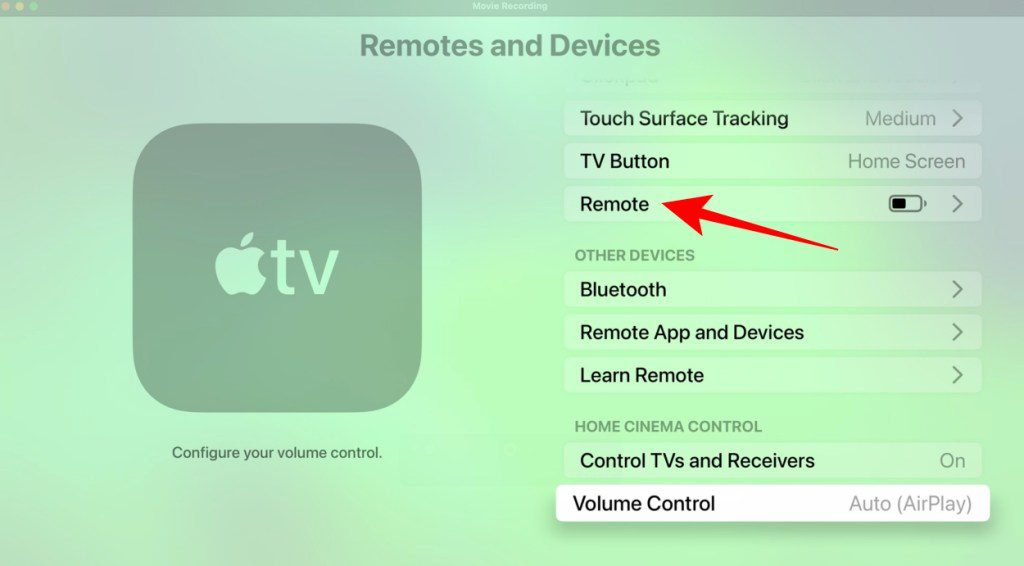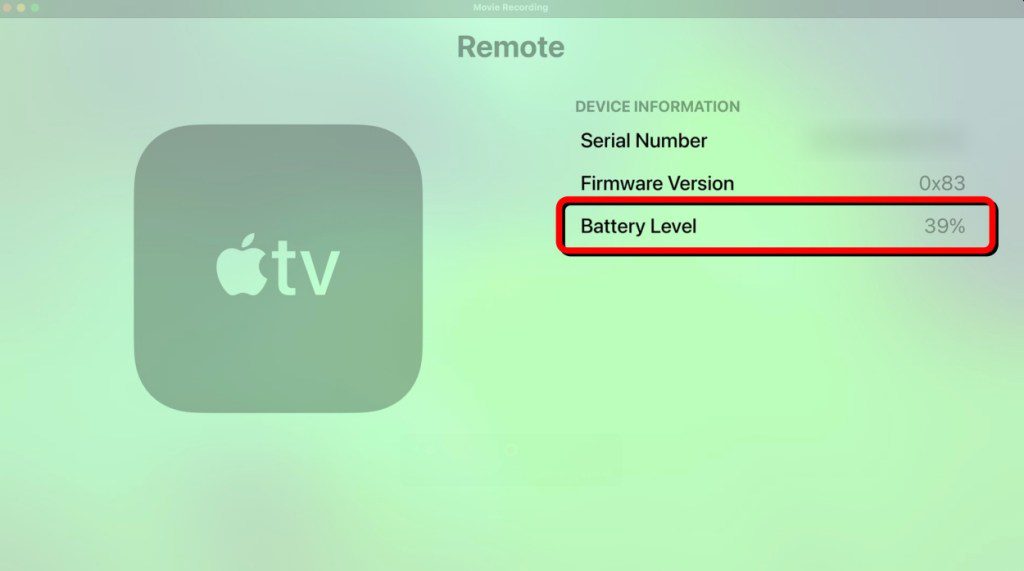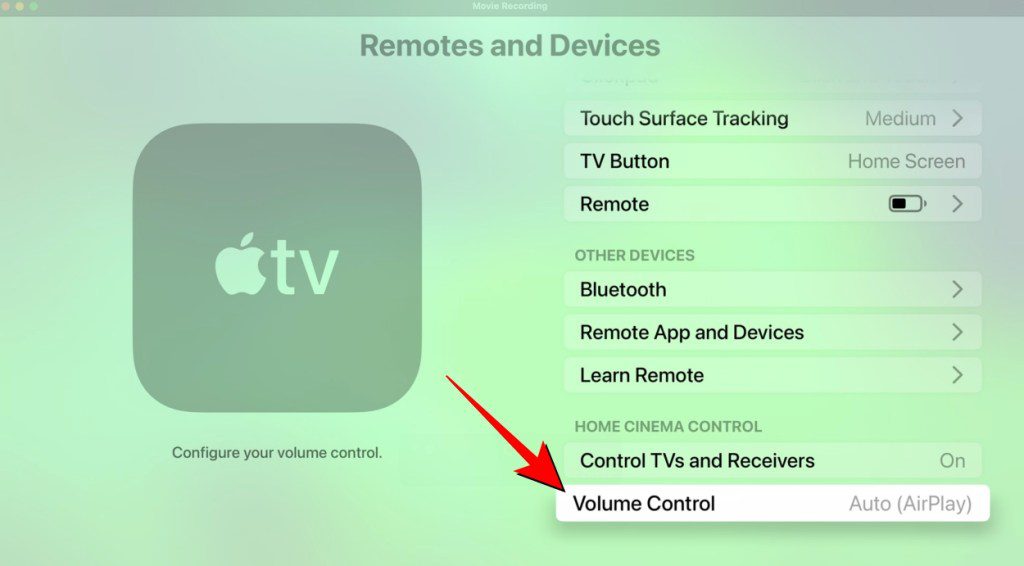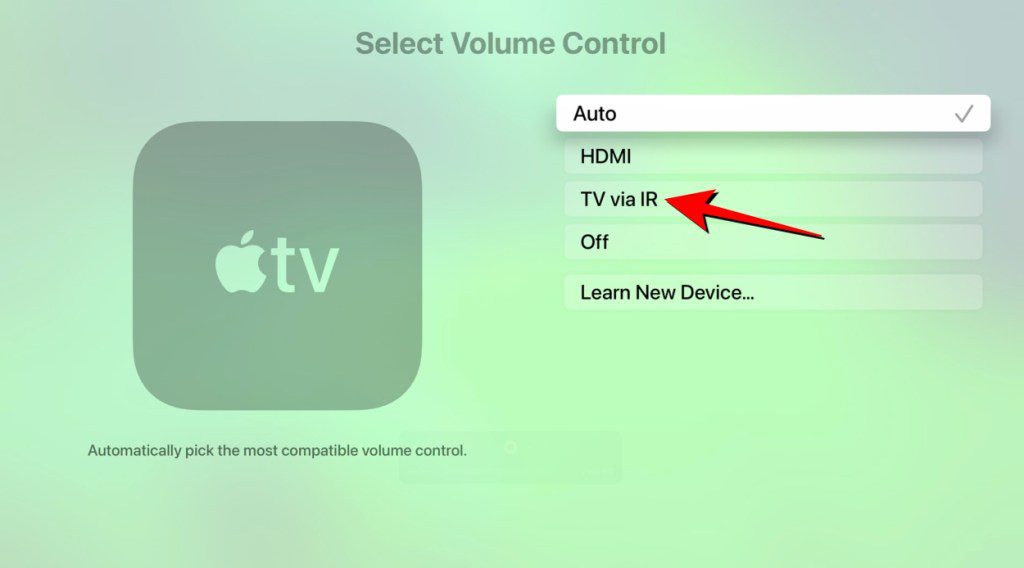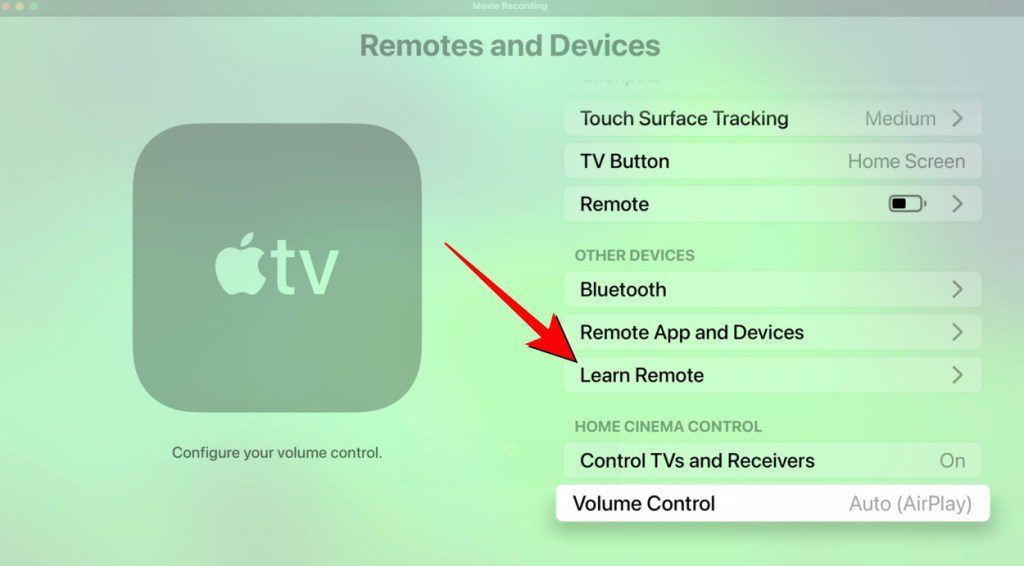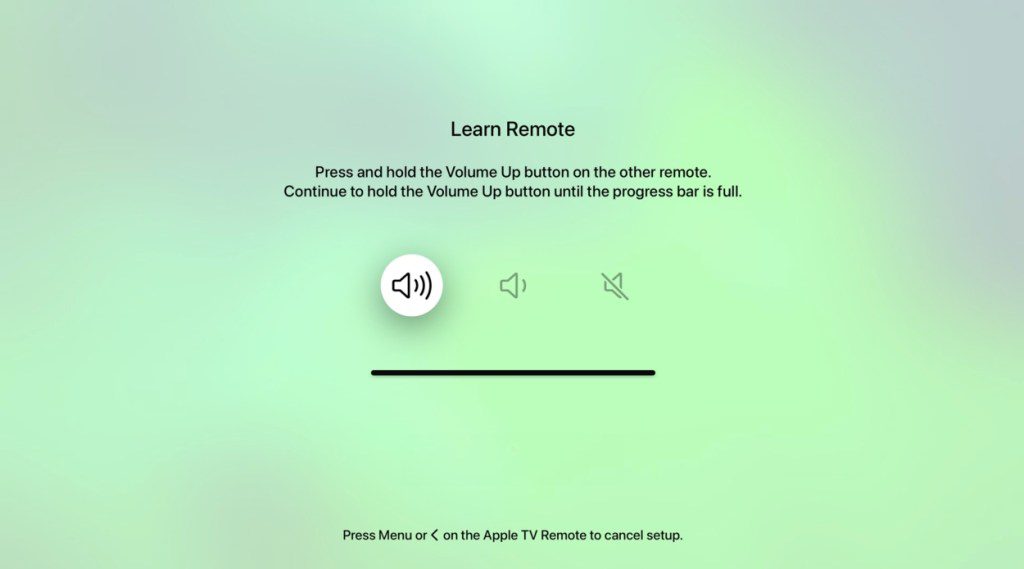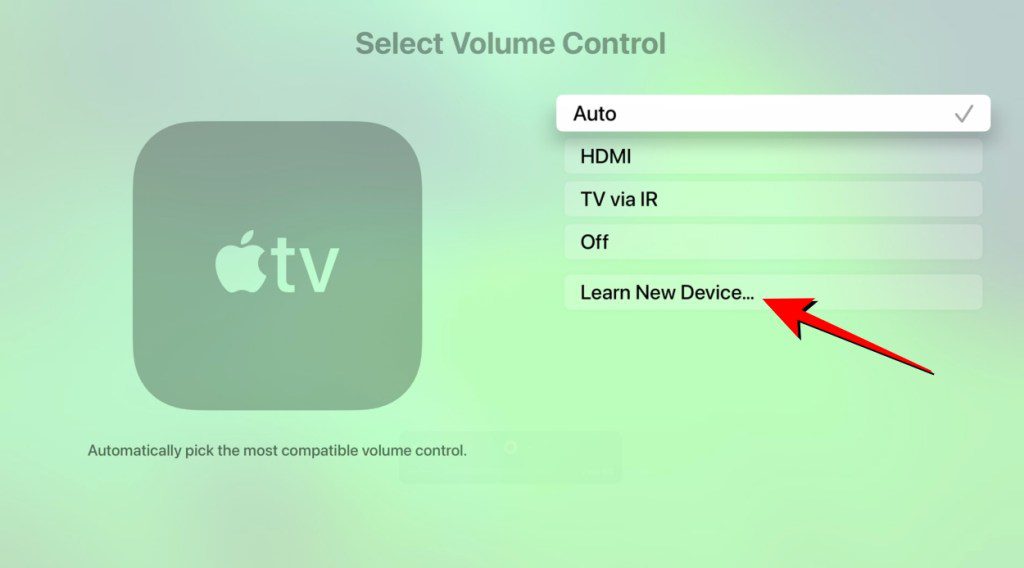I vår tidsålder, där underhållning spelar en central roll i vardagen, är en fungerande fjärrkontroll till TV:n oumbärlig för en smidig användarupplevelse. En fjärrkontroll är mer än bara en manick; den är själva navet i ditt underhållningssystem, med vilken du styr allt från kanalbyten till volymjusteringar, allt från din bekväma position i soffan. Därför kan det vara oerhört frustrerande när fjärrkontrollen som är kopplad till din Apple TV plötsligt slutar fungera. Trots att Apple TV-fjärrkontroller är konstruerade för att tåla flitigt bruk, kan de ändå drabbas av problem, som exempelvis batterifel, tillfälliga programvarubuggar eller anslutningssvårigheter. Om du upplever problem med din Apple TV-fjärrkontroll, som att den inte reagerar på knapptryckningar eller att den visar anslutningsproblem, finns det hjälp att hämta. Denna artikel kommer att leda dig genom flera lösningar för att återta kontrollen över din Apple TV och därmed möjliggöra att du kan återgå till dina favoritprogram utan onödigt dröjsmål.
Åtgärda problem med Apple TV-fjärrkontrollen
Nedan presenteras ett antal lösningar du kan prova för att få igång en trilskande Apple TV-fjärrkontroll. Det rekommenderas att du följer stegen i den angivna ordningen, då de första åtgärderna kan lösa mindre problem utan större ansträngning.
Metod 1: Säkerställ att Apple TV är inom fjärrkontrollens räckvidd
Som en första åtgärd bör du kontrollera att fjärrkontrollen befinner sig inom ett rimligt avstånd från själva TV-enheten. Apple rekommenderar att fjärrkontrollen bör hållas inom en radie av 6 meter från din Apple TV för att fungera optimalt.

Det är även viktigt att försäkra sig om att inga föremål blockerar signalvägen mellan de båda enheterna. Om TV-enheten är placerad inuti ett skåp, rekommenderas det att du tar ut den och ställer den så att mottagaren är vänd mot dig.
Metod 2: Anslut Apple TV-fjärrkontrollen till en laddare
Normalt sett har en Apple TV-fjärrkontroll tillräckligt med batteri för att fungera i flera månader vid regelbunden användning. Om du nyligen har sett en varning om låg batterinivå på din Apple TV, är det dags att ansluta fjärrkontrollen till en laddare.
Du kan kontrollera batterinivån genom att gå till Inställningar > Fjärrkontroller och enheter > Fjärrkontroll.
Om batterinivån är lägre än 10 % behöver du ladda din Apple TV-fjärrkontroll via ett vägguttag med en USB-C- eller Lightning-kabel. Apple rekommenderar att du laddar fjärrkontrollen i minst 30 minuter för att börja använda den, och ungefär 3 timmar för att ladda den fullt.

Om din Apple TV fortfarande indikerar låg batterinivå på fjärrkontrollen, kan du försöka med en annan laddare eller byta ut batteriet. Medan nyare modeller inte har utbytbara batterier kan du byta batteriet i fjärrkontroller från Apple TV:s första, andra och tredje generation. Beroende på modell behöver du ett BR2032- eller CR2032-litiummyntbatteri som ersättning.
Metod 3: Starta om Apple TV
Innan du ger dig in på felsökning av fjärrkontrollen, se till att det inte är temporära programvarufel eller störningar som orsakar problemet. Du kan enkelt starta om genom att gå till Inställningar > System på din Apple TV och välja Starta om.
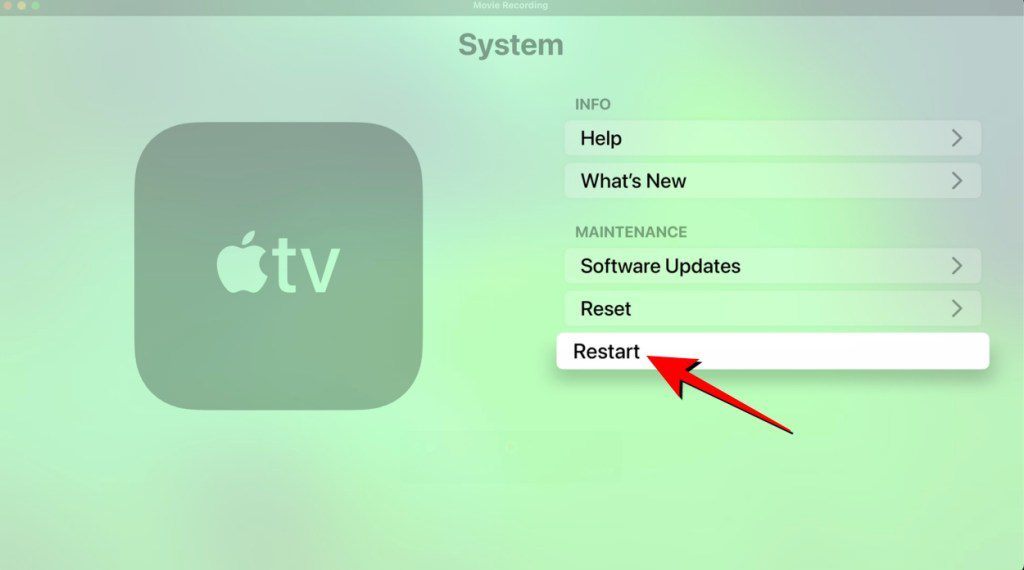
Om detta inte löser problemet kan du också prova att koppla ur TV-enheten från eluttaget i cirka 6 sekunder och sedan koppla in den igen. När TV:n har startat om, kontrollera om din fjärrkontroll nu fungerar som den ska.
Metod 4: Återställ din Apple TV-fjärrkontroll
Om en omstart av din Apple TV inte hjälper kan du gå vidare och återställa själva fjärrkontrollen. För att återställa en Apple TV-fjärrkontroll, tryck och håll inne knapparna TV/Kontrollcenter + Volym ned i ungefär 5 sekunder. Fjärrkontrollen kommer först att kopplas ifrån och sedan automatiskt kopplas tillbaka till din Apple TV efter en lyckad återställning.
Vi har tagit fram en separat guide för att återställa Apple TV-fjärrkontrollen som kan hjälpa dig med detaljerna om du behöver mer information.
Metod 5: Parkoppla om din fjärrkontroll med Apple TV
Under normala förhållanden bör fjärrkontrollen som medföljde din Apple TV-modell automatiskt parkopplas med TV-boxen så snart den startas. Om knapparna på din fjärrkontroll inte registrerar något eller fjärrkontrollen fortsätter att visa ”Frånkopplad” på Apple TV, kan du försöka parkoppla den manuellt. Så här gör du:

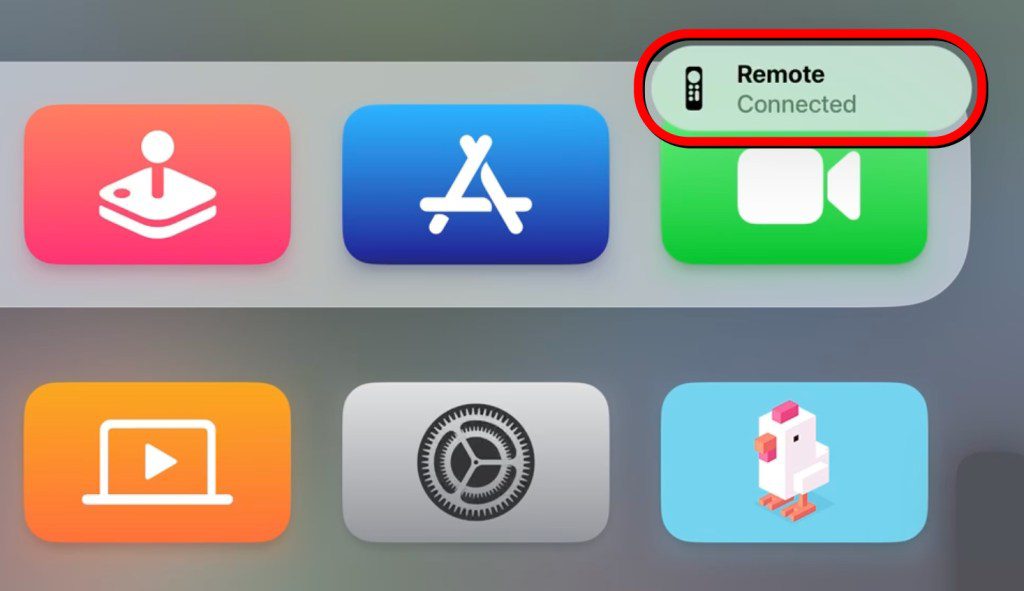
Metod 6: Konfigurera inställningar för volymkontroll
I vissa fall kan endast vissa knappar, särskilt volymkontrollen, uppträda oväntat på fjärrkontrollen. Ett enkelt sätt att hantera detta är att anpassa volymkontrollinställningarna på din Apple TV. Så här går det till:
Metod 7: Parkoppla en universalfjärrkontroll med din Apple TV
Som ett alternativ till Apples egna fjärrkontroller kan du även använda en infraröd (IR) fjärrkontroll eller en universalfjärrkontroll med Apple TV. Följ dessa anvisningar för att konfigurera universalfjärrkontrollen med din TV:
Om du har problem med att kontrollera volymen kan du behöva programmera detta manuellt. För att göra det, gå till Inställningar > Fjärrkontroller och enheter > Volymkontroll > Lär ny enhet och ställ in detta genom att följa instruktionerna på skärmen.
Metod 8: Använd Apple TV-fjärrkontroller på din iPhone
Om din Apple TV-fjärrkontroll inte fungerar, kan du prova att använda din iPhone istället. Apple erbjuder en inbyggd Apple TV-fjärrkontroll via Kontrollcentret på alla iPhones som kör iOS 12 eller senare versioner. Med detta verktyg kan användare navigera på TV:n med sin iPhone och Apple TV växlar automatiskt till användarens profil när fjärrkontroller används från iOS Kontrollcenter.

Apple TV-fjärrkontroller på iOS låter dig slå på en Apple TV, justera volymen, kontrollera uppspelning, växla TV-enhet, söka, diktera, navigera och växla textning direkt från en iPhone. För att lära dig hur du ställer in och använder den här funktionen, kolla in vår guide om att styra Apple TV med iPhone.
Metod 9: Boka en reparation av Apple TV-fjärrkontrollen
Om du har försökt alla ovanstående lösningar och din Apple TV-fjärrkontroll fortfarande inte reagerar på kommandon eller uppför sig konstigt, är det enda alternativet att lämna in TV-fjärrkontrollen för reparation. Som tur är erbjuder Apple reparationsmöjligheter för Apple TV-fjärrkontrollen, vilket du kan undersöka genom att klicka på Apples supportlänk längst ner på denna webbsida.
Du kan schemalägga en reparation av fjärrkontrollen hos närmaste Apple Service Center och ange dina problem om det behövs. Kostnaden för reparationen beror på vilken typ av hårdvarufel som finns på din fjärrkontroll.
Metod 10: Skaffa en ny Apple TV-fjärrkontroll
Om en Apple Service Provider inte lyckas reparera din fjärrkontroll, är det enda alternativet att köpa en ny Apple TV-fjärrkontroll. Den enhet vi rekommenderar här är Apples egna Siri Remote (3:e generationen), som är kompatibel med många Apple TV-modeller, så gamla som från 2015.

Denna fjärrkontroll kan användas på Apple TV 4K (1:a, 2:a och 3:e generationen) samt Apple TV HD. Fjärrkontrollen har USB-C-kontakt för laddning, mikrofon för Siri, en IR-sändare för bättre kontroll och Bluetooth 5.
Detta är alla sätt du kan hantera problemet med en ”Apple TV-fjärrkontroll som inte fungerar”. Att sitta med en fjärrkontroll som inte reagerar på knapptryckningar mitt i en film kan vara riktigt irriterande. Vi hoppas att du lyckades lösa problemet med din Apple TV. Om du har några frågor angående detta problem, är du välkommen att lämna en kommentar.